
Trong bài viết tiếp theo chúng ta sẽ tìm hiểu về AmzSear. Tiện ích này là CLI và API không chính thức của Amazon. Nó sẽ cho phép chúng ta Dễ dàng tìm kiếm thư mục sản phẩm Amazon từ dòng lệnh mà không cần khóa API của Amazon. Đây là một điều thú vị vào thời điểm này vì Amazon và các công ty khác đang chuẩn bị sẵn kho hàng chiến đấu với các đợt giảm giá, sản phẩm độc quyền và các điểm hấp dẫn khác cho người mua.
AmzSear là một kịch bản không chính thức để làm việc với đàn bà gan dạ. Với amzSear, chúng tôi sẽ có khả năng dễ dàng tìm kiếm sản phẩm trên Amazon từ dòng lệnh và xem thông tin cơ bản của sản phẩm, chẳng hạn như tất cả giá của những người bán khác nhau, URL, xếp hạng của bất kỳ sản phẩm nào, trực tiếp từ cửa sổ thiết bị đầu cuối của bạn mà không cần sử dụng API Amazon. Tiện ích này là có sẵn miễn phí tại GitHub và được phát hành theo giấy phép MIT.
Cài đặt AmzSear trên Ubuntu 17.10
AmzSear yêu cầu một phiên bản Python 2.7 trở lên để hoạt động chính xác. Chúng tôi sẽ cần đảm bảo rằng chúng tôi đã cài đặt pip trên hệ thống của mình. Nếu chưa cài đặt pip thì chúng ta sẽ có thể cài đặt dễ dàng như hình bên dưới.
Trong Ubuntu và các dẫn xuất của nó, chúng ta sẽ chỉ phải mở terminal (Ctrl+Alt+T) và thực hiện lệnh sau để cài đặt pip:
sudo apt install python-pip
Sau khi cài đặt pip, chúng tôi sẽ cài đặt AmzSear trong cùng một thiết bị đầu cuối bằng cách sử dụng pip bằng lệnh:
sudo pip install amzsear
Cách sử dụng AmzSear
El lệnh chuẩn để sử dụng amzSear nó sẽ là:
amzsear query_string [-p num [-i num]] [-q] [-v] [-d]
Tìm kiếm sản phẩm theo tên
Hãy thử tìm kiếm một sản phẩm, chẳng hạn như cuốn sách «Dòng sông trong bóng tối: Cuộc trốn thoát của một người khỏi Triều Tiên«. Để làm điều này chúng tôi sẽ viết:

amzsear 'A River in Darkness: One Mans Escape from North Korea'
Nó sẽ cho chúng ta thấy kết quả dựa trên chuỗi tìm kiếm trong thư mục sản phẩm Amazon trong thiết bị đầu cuối của chúng tôi. Trong ví dụ này chỉ có một kết quả sẽ được hiển thị.
Chúng tôi cũng sẽ được hiển thị kết quả trong trình duyệt web của chúng tôi định trước.

Chúng tôi không cần phải đưa ra cụm từ tìm kiếm chính xác. Chúng tôi có thể sử dụng các thuật ngữ tìm kiếm có liên quan như nó có thể là ví dụ này «Một dòng sông trong bóng tối» và xem kết quả trong cả thiết bị đầu cuối và trình duyệt.

Xem kết quả trên mỗi trang
Tập lệnh AmzSear sẽ chỉ hiển thị cho chúng ta kết quả của trang đầu tiên. Nhưng cũng chúng ta có thể chỉ định số trang cụ thể như nó được hiển thị trong phần sau:
amzsear 'A River in Darkness' -p 2
Lệnh này, giống như các lệnh trước, sẽ hiển thị cho chúng ta kết quả của trang thứ hai của thư mục sản phẩm Amazon trong cả thiết bị đầu cuối và trình duyệt.
Chỉ xem kết quả trong trình duyệt
Nếu chúng tôi không muốn kết quả được hiển thị trong thiết bị đầu cuối mà trong trình duyệt web, chúng tôi sẽ có thể sử dụng -q tùy chọn như hình dưới đây
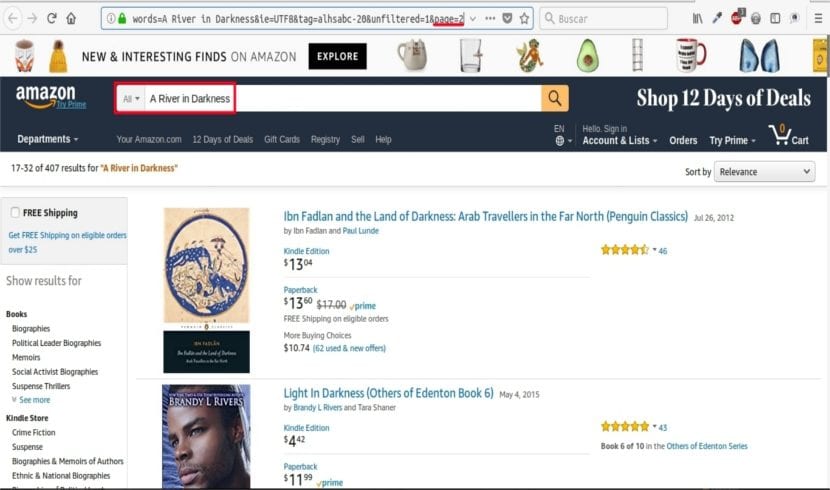
amzsear 'A River in Darkness' -p 2 -q
Như tôi đã nói, lệnh này sẽ chỉ hiển thị trang thứ hai của kết quả trong trình duyệt web. Chúng tôi sẽ không thấy bất kỳ kết quả nào trong thiết bị đầu cuối.
Chỉ xem kết quả trong thiết bị đầu cuối
Tương tự, nếu chúng ta chỉ muốn xem kết quả trong terminal chứ không phải trong trình duyệt web, chúng ta sẽ phải sử dụng -d tùy chọn.
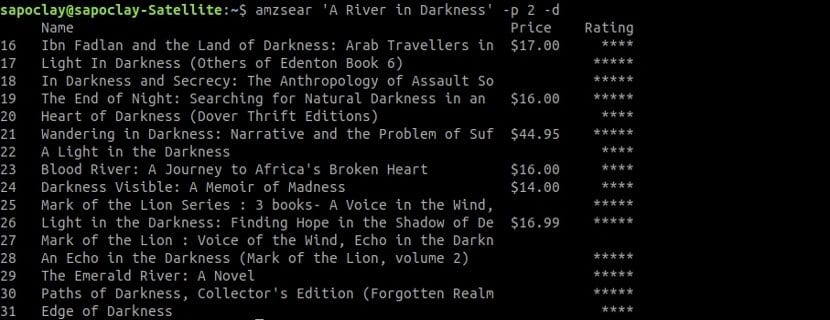
amzsear 'A River in Darkness' -p 2 -d
Xem tất cả thông tin sản phẩm
Để tất cả thông tin sản phẩm được hiển thị trong thiết bị đầu cuối, chẳng hạn như tên, URL, tất cả giá và chuỗi phân loại, v.v., chúng tôi sẽ phải thêm tùy chọn -v.
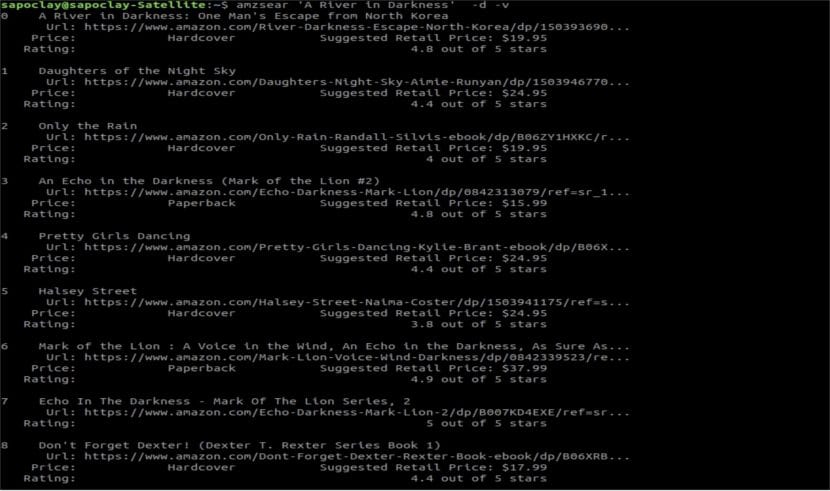
amzsear 'A River in Darkness' -d -v
Lệnh này sẽ chỉ hiển thị cho chúng ta trang đầu tiên của kết quả trong terminal. Chúng tôi có thể yêu cầu được hiển thị bất kỳ trang nào khác. Chúng tôi cũng sẽ được hiển thị tất cả thông tin chi tiết, chẳng hạn như URL, giá của những người bán khác nhau và xếp hạng của các sản phẩm được hiển thị, như bạn có thể thấy trong ảnh chụp màn hình ở trên.
Những kết quả này sẽ không hiển thị trong trình duyệt vì chúng tôi đã thêm tùy chọn -d. Nếu chúng ta muốn xem kết quả trong cả terminal và trình duyệt, chúng ta chỉ phải xóa tùy chọn -d khỏi lệnh.
Sự phản đối
Những người thường xuyên sử dụng tập lệnh này để tìm kiếm sản phẩm trên Amazon sẽ cần phải cẩn thận. Amazon đã gắn cờ nhiều tập lệnh tương tự là bot và cấm các địa chỉ IP gửi truy vấn lặp đi lặp lại. Như vậy, Bạn nên chạy nó thông qua VPN hoặc proxy. Bạn cũng nên giới hạn tìm kiếm của mình cho đến khi nhà phát triển tìm ra giải pháp.
Gỡ cài đặt AmzSear
Để loại bỏ tập lệnh này khỏi hệ thống của chúng tôi, chúng tôi sẽ chỉ phải mở một thiết bị đầu cuối (Ctrl+Alt+T) và viết lệnh sau trong đó:
sudo pip uninstall amzsear